راه اندازی و نصب MySQL در مک
مهندس طهماس زاده
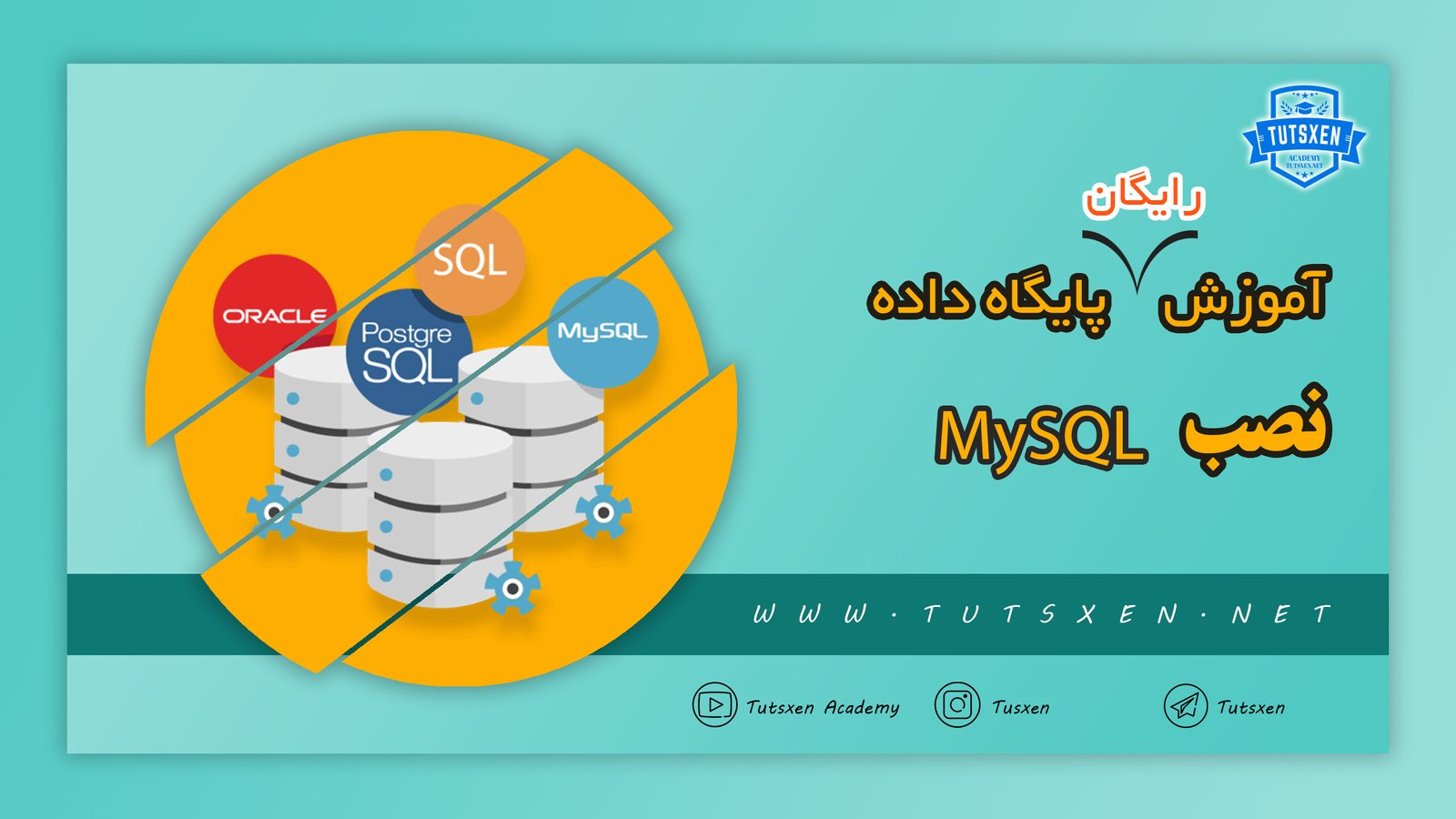
این پست با مسیر متخصص MySQL مرتبط است. مشاهده مسیر (Roadmap)
ما برنامه های مختلفی برای نوشتن زبان SQL داریم، سه تا از محبوب ترین این اسامی عبارتند از MySQL ،SQL Server و Oracle. تمام این برنامه ها بر اساس یک استاندارد واحد برای پیاده سازی ساخته شده اند و اکثر توابع آن ها یکسانه پس اگر شما بر روی یکی از این برنامه ها مسلط باشید در واقع برنامه های دیگر رو هم بلدید. اما در این آموزش ما می خواهیم نحوه دانلود و نصب MySQL در مک را به شما آموزش دهیم.
آموزش دانلود MySQL در مک
خب برای نصب ابتدا وارد سایت رسمی MySQL بشوید :

DOWNLOADS
بر روی DOWNLOADS کلیک کنید.
سپس صفحه رو تا آخر پایین بیارید تا به قسمتی شبیه به عکس زیر برسید:
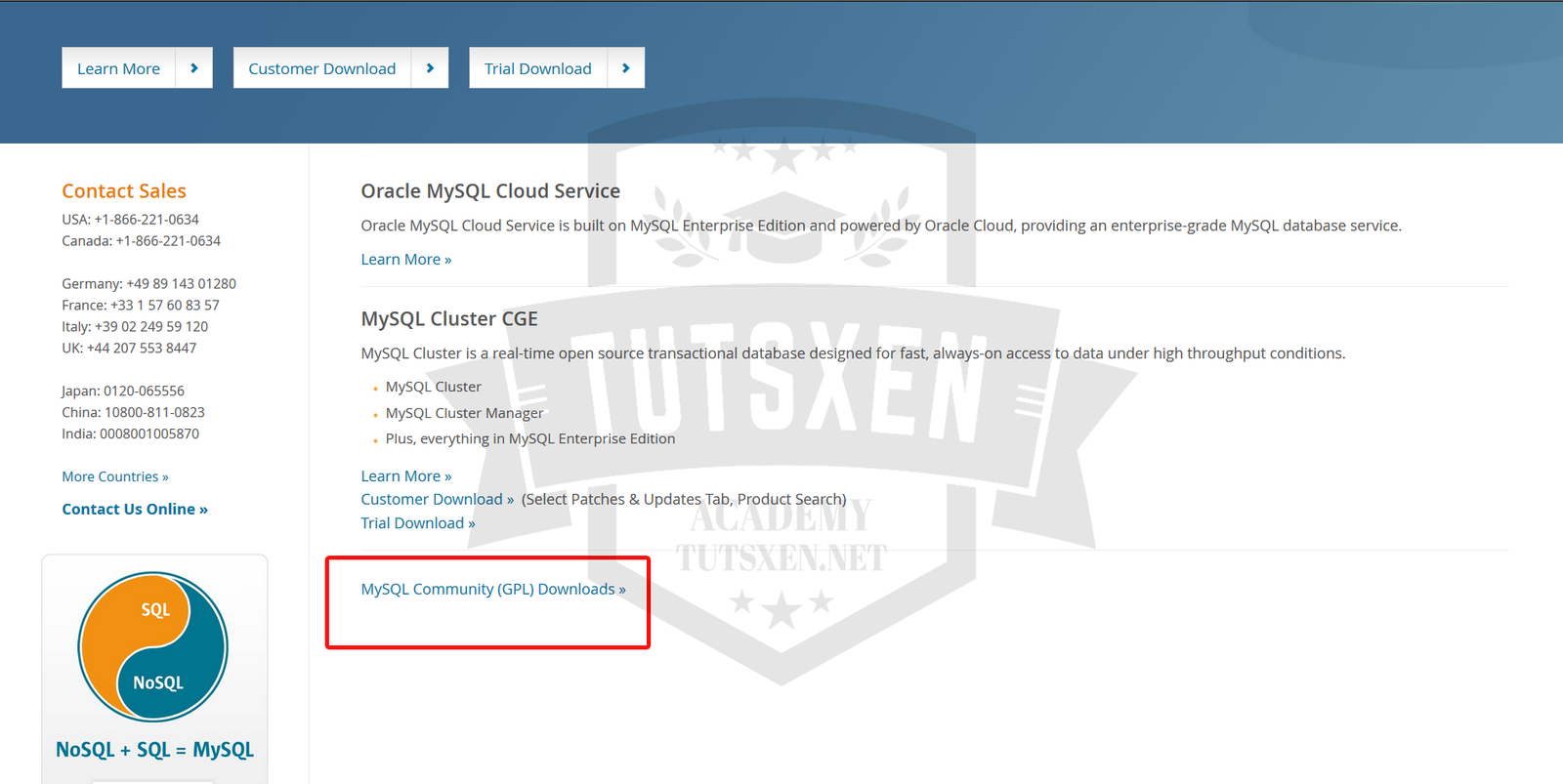
MySQL Community (GPL) Downloads
بعد بر روی MySQL Community (GPL) Downloads کلیک کنید.

MySQL Community Server
سپس بر روی MySQL Community Server کلیک کنید.
در صفحه ی باز شده شما قادر هستید تمامی نسخه های منتشر شده از برنامه را ببینید.
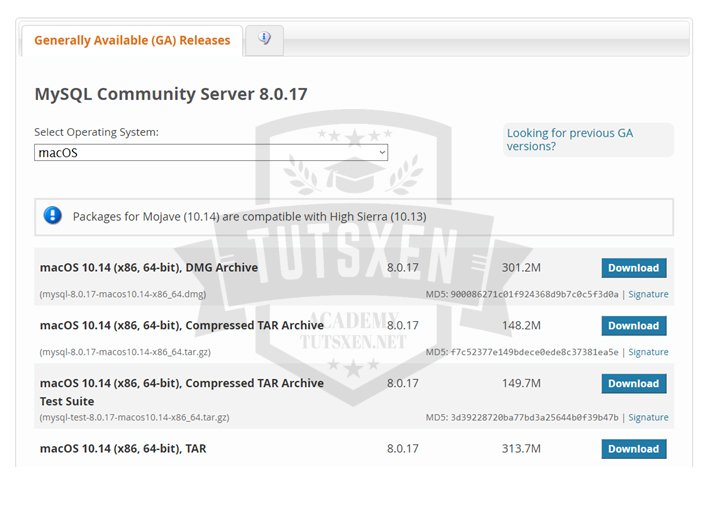
DMG
در این قسمت شما بر روی فایل با پسوند DMG کلیک کنید تا وارد صفحه ی دانلود شوید.
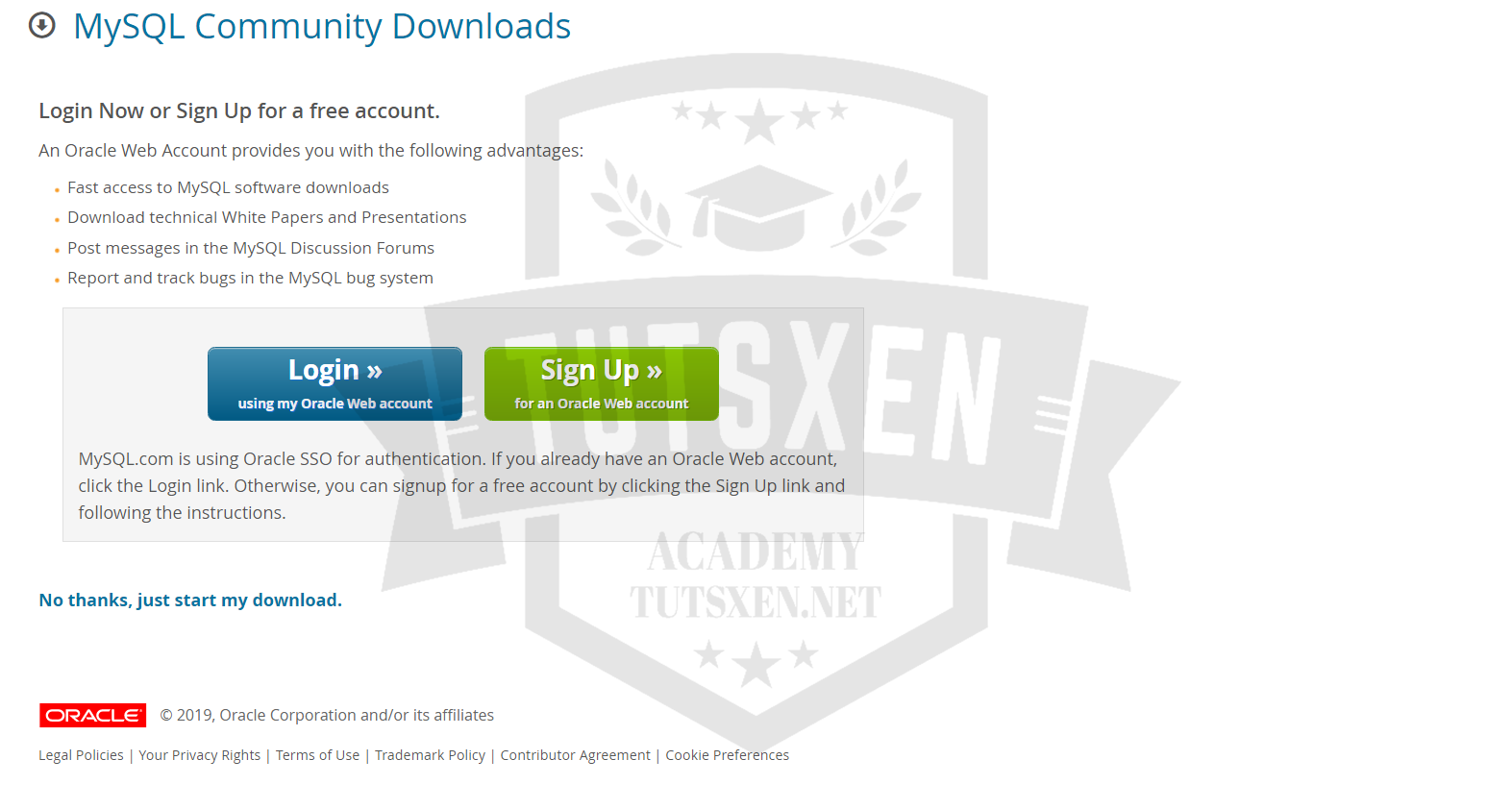
No thanks, just start my download
خب حال بر روی No thanks, just start my download بزنید.
بعد از کلیک بر روی این گزینه برنامه شروع به دانلود خواهد کرد.
لازم است به این موضوع اشاره کنم که شما می توانید از هر سایت ایرانی هم همین برنامه را دانلود کنید، اما ما بخاطر امنیت بیشتر و همانطور وجود آخرین آپدیت، سایت رسمیش را پیشنهاد می کنیم.
آموزش نصب MySQL مک
اما می رسیم به نصب MySQL، نصب این برنامه بسیار ساده هست شما بعد از باز کردن برنامه ای که دانلود کردید و پس اجرا برنامه روال نصب را طی کردید به یک پنجره همانند پنجره ی زیر می رسید.

در این قسمت از نصب باید برای ROOT یک پسوورد ایجاد کنید.
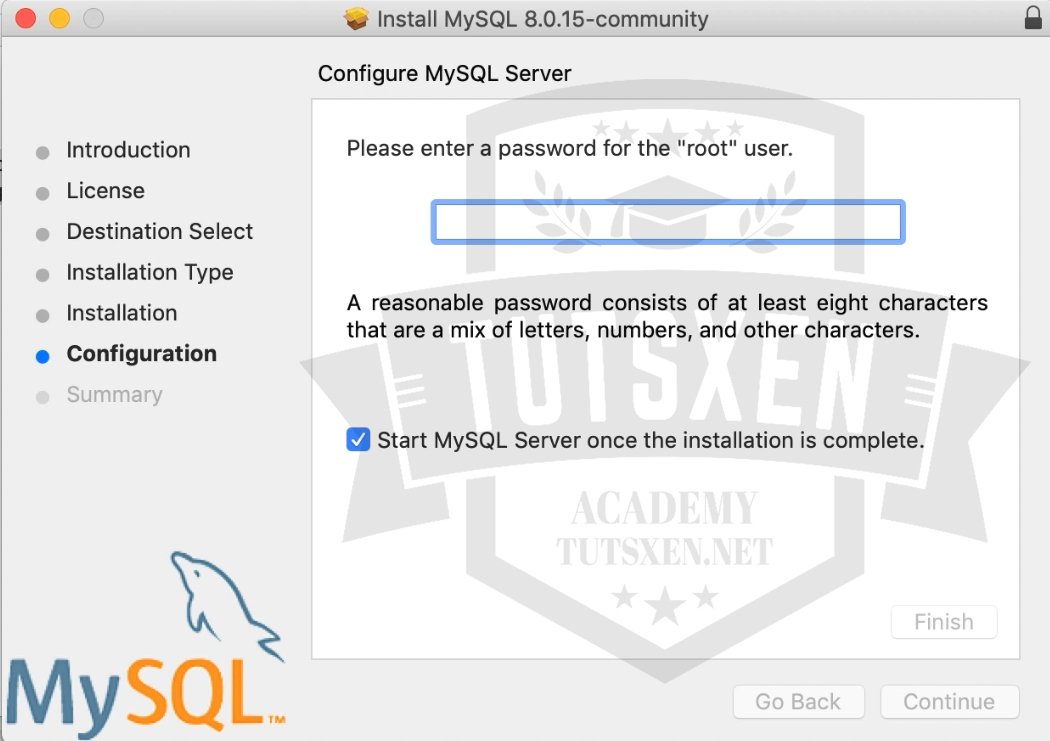
در قسمتی که برای ایجاد رمز قرار داده شده رمز جدیدی برای خودتان بسازید.
در نهایت بر روی دکمه ی Finish کلیک کنید.
خب الان شما MySQL Community رو نصب کردید، اما برای اتصال به سرور نیاز به ابزار گرافیکی دارید، پس دوباره باید به قسمت DOWNLOADS بروید.
سپس بر روی MySQL Community Server کلیک کنید.
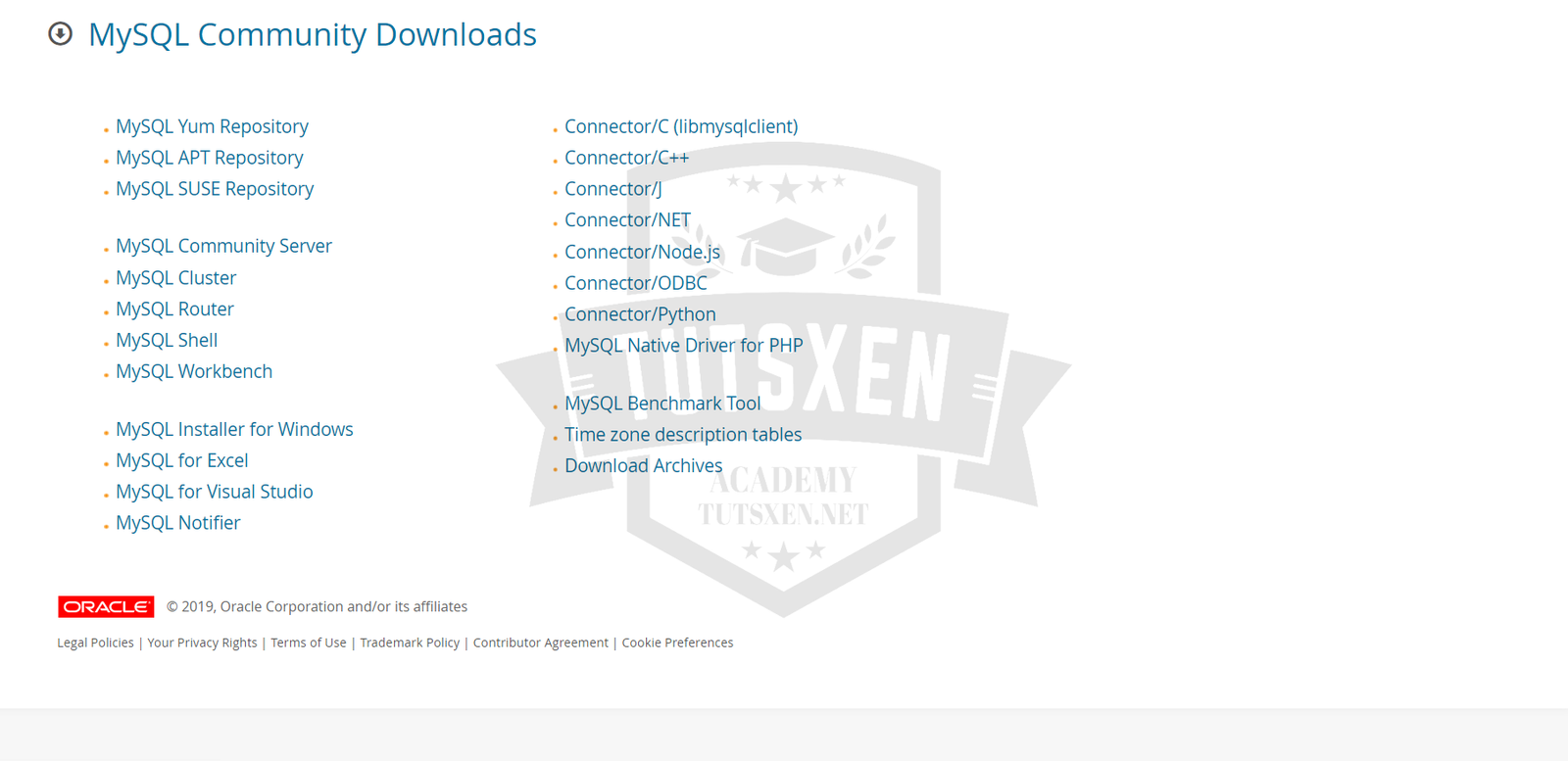
در این صفحه شما می توانید MySQL Workbench را ببیند. این یک ابزار گرافیکیه که برای اتصال به سرور استفاده می شود. پس لازم که دانلودش کنید.
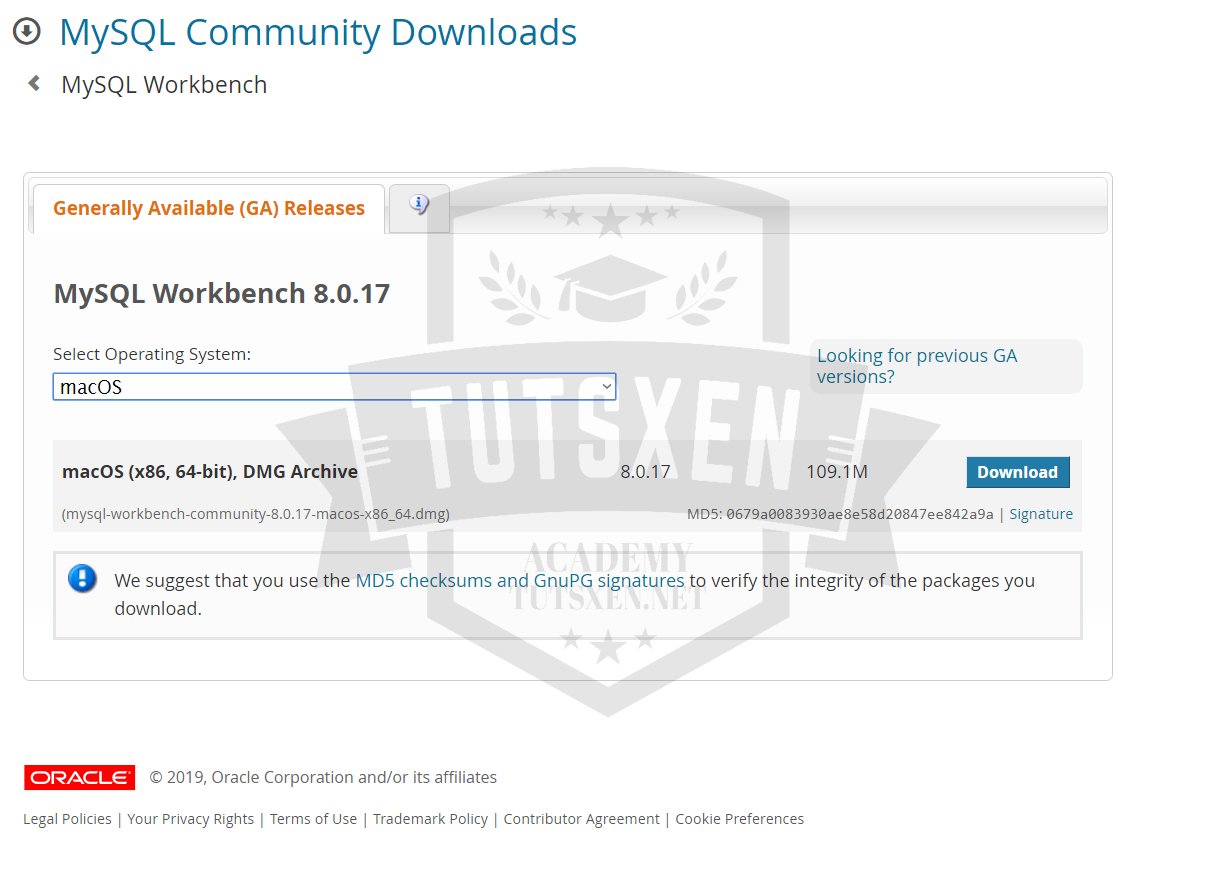
دوباره فایل با پسوند DMG را دانلود کنید.
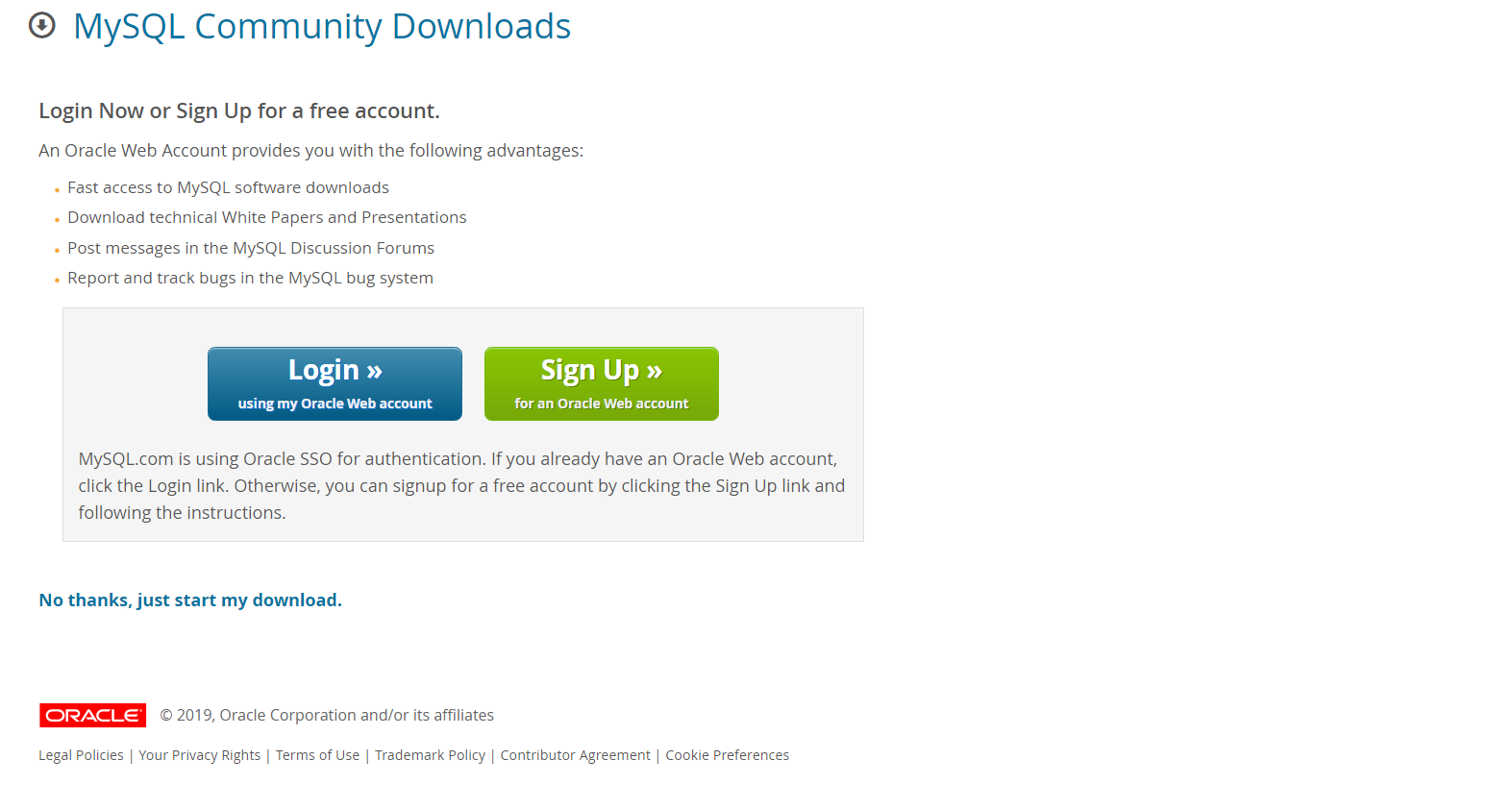
سپس فایلی که دانلود کردید را باز و اجرا کنید، باید صفحه ای مانند عکس زیر را مشاهده کنید. در این قسمت کافیه MySQL Workbench را برو روی Applications بکشید و رها کنید تا شروع کند به کپی کردن.
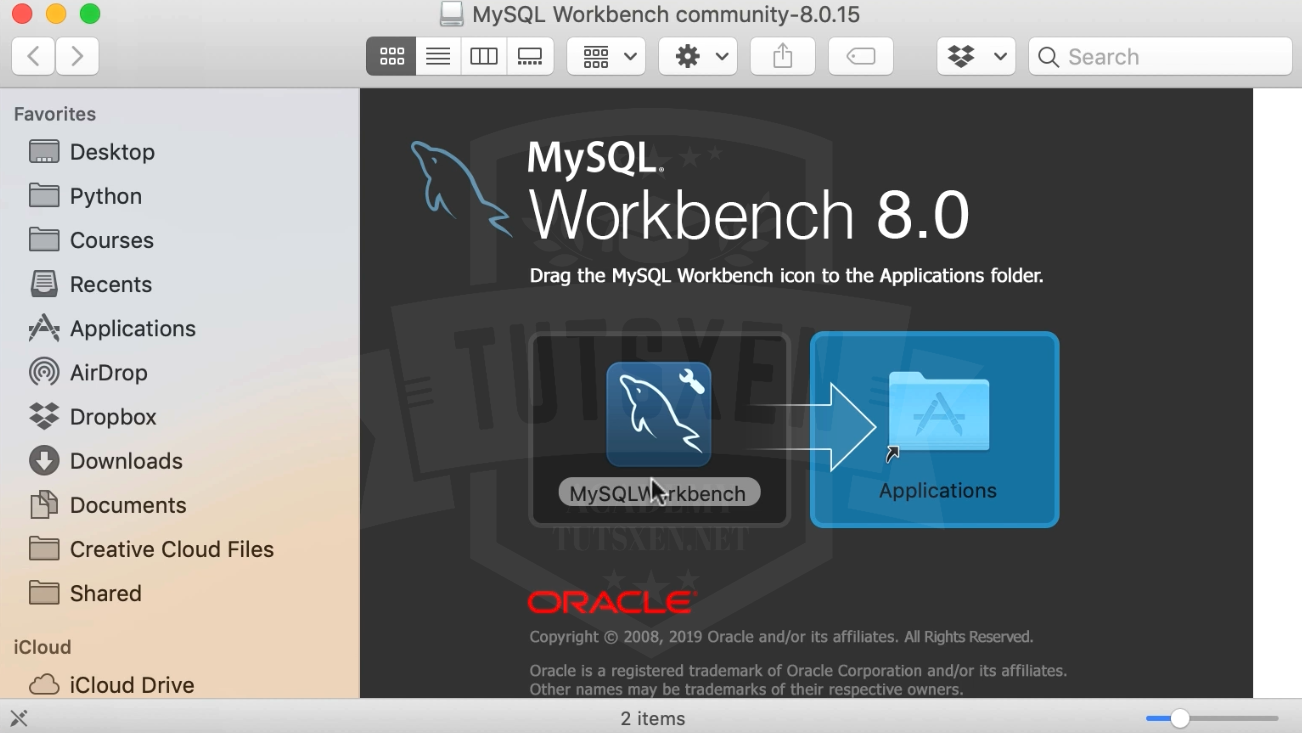
بعد از اینکه کپی کردن تمام شد نصب برنامه به اتمام رسیده.
حالا شما باید MySQL Workbench را باز کنید.

در اینجا شما برای اتصال به سرور باید یک کانکشن جدید ایجاد کنید. پس بر روی بعلاوه (+) کلیک کنید. در پنجره ی ایجاد شده شما می توانید host name و Port را ببینید که به صورت پیشفرض تعریف شدن. شما برای کانکشنتان یه اسم بزارید و بر روی Store in keychain… کلیک کنید تا رمزی که درست کرده بودید را وارد کنید.
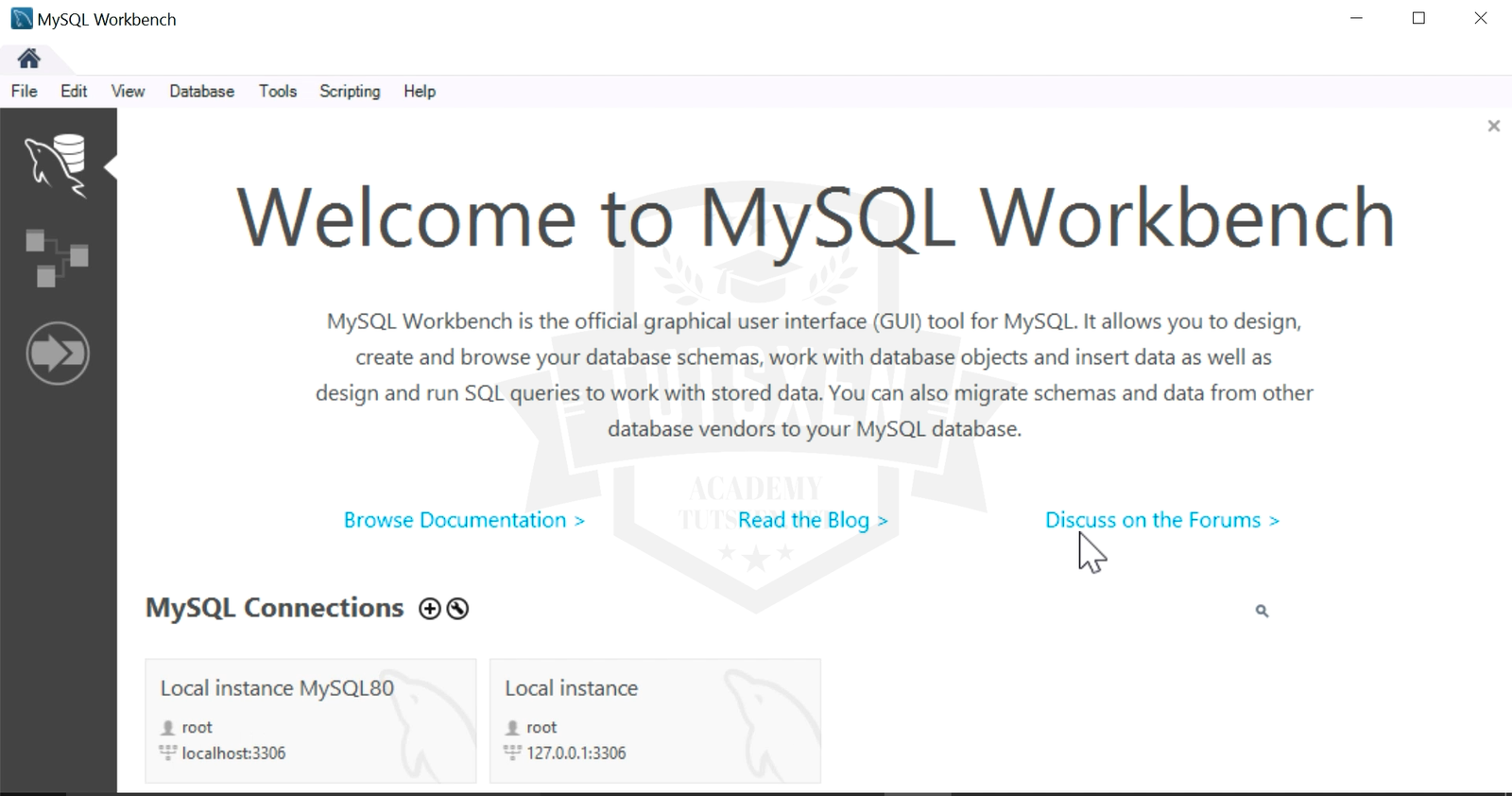
مرحله آخر
خب نصب این برنامه به اتمام رسید. شما می توانید در صفحه ی اصلی این برنامه بر روی کانکشنتان دوبار کلیک کنید و وارد شوید.
اگر در “دانلود و نصب MySQL در مک” دچار مشکل شدید در بخش نظرات مشکل را با ما در جریان بگذارید، متخصصین تاتژن آماده کمک کردن شما در این زمینه می باشند.



خیلی ممنون از توضیحات کامل بسیار عالی ????
خواهش میکنم
سلام من بعد از طی کردن مراحل نصب mySQL , رمز که تعریف میکنم و finish میزنم که مربع میاد برام که یوزر اسم من هست و پسوورد میخواد ، اونی که تعریف کردم و میزنم که قبول نمیکنه !! پسورد اپل ایدیمو هم تست کردم باز قبول نکرد !! یه چیزی رندوم زدم قبول نکرد
سلام! مشکل شما ممکن است به دلایل مختلفی رخ دهد. چند راهکار برای حل مشکل شما: 1- بررسی پسورد: مطمئن شوید که رمز عبوری که وارد میکنید دقیقاً همان رمزی است که برای کاربر root تعریف کردهاید. دقت کنید که زبان کیبورد و کپس لاک روشن نباشد. 2- ریست پسورد: میتوانید پسورد root را دوباره تنظیم کنید. برای این کار مراحل زیر را طی کنید: ترمینال را باز کنید و دستور زیر را اجرا کنید: shell sudo mysql_secure_installation مراحل را دنبال کنید و پسورد جدیدی برای root تعیین کنید. استفاده از ترمینال: میتوانید از طریق ترمینال وارد MySQL شوید و… مطالعه بیشتر »